Faites un clic droit sur le document que vous voulez signer. Cliquez sur «Ouvrir avec» puis sélectionnez «Skribble Electronic Signature» et suivez les instructions.
Note: Cette fonction est disponible pour les clients de Skribble Business.
Avant de pouvoir signer des documents dans votre Google Drive, votre administrateur doit relier Google Drive à Skribble Business. Mode d’emploi (en anglais)
Pour signer un document directement dans Google Drive (voir le tutoriel vidéo ici):
- Ouvrez Google Drive Web App dans votre navigateur: drive.google.com
- Cliquez droit sur le document que vous voulez signer
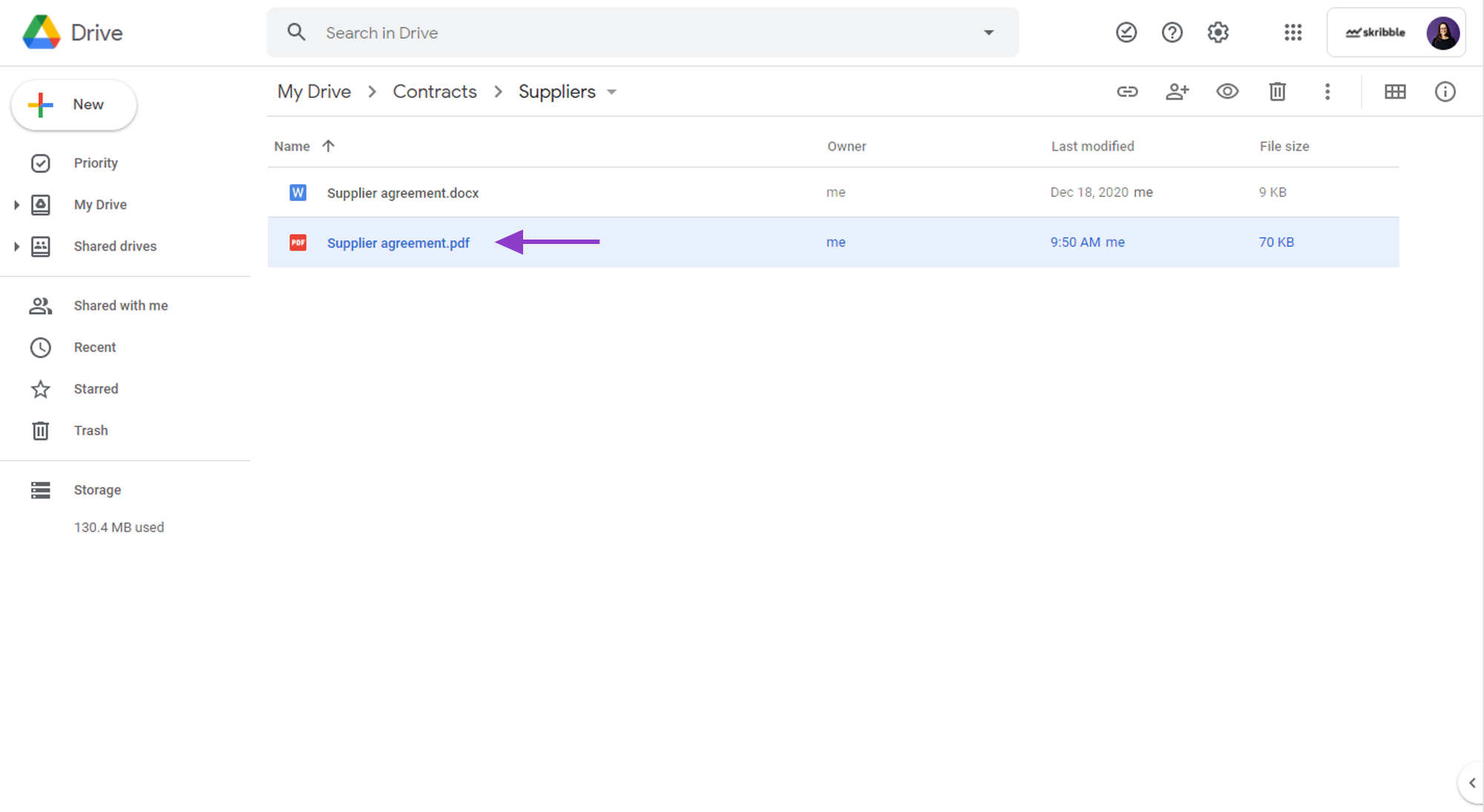 |
- Cliquez sur Ouvrir avec puis sélectionnez Skribble Electronic Signature dans la liste
Si vous ne voyez pas Skribble Electronic Signature dans les options du menu ouvert par le clic droit, veuillez contacter votre administrateur Google Drive.
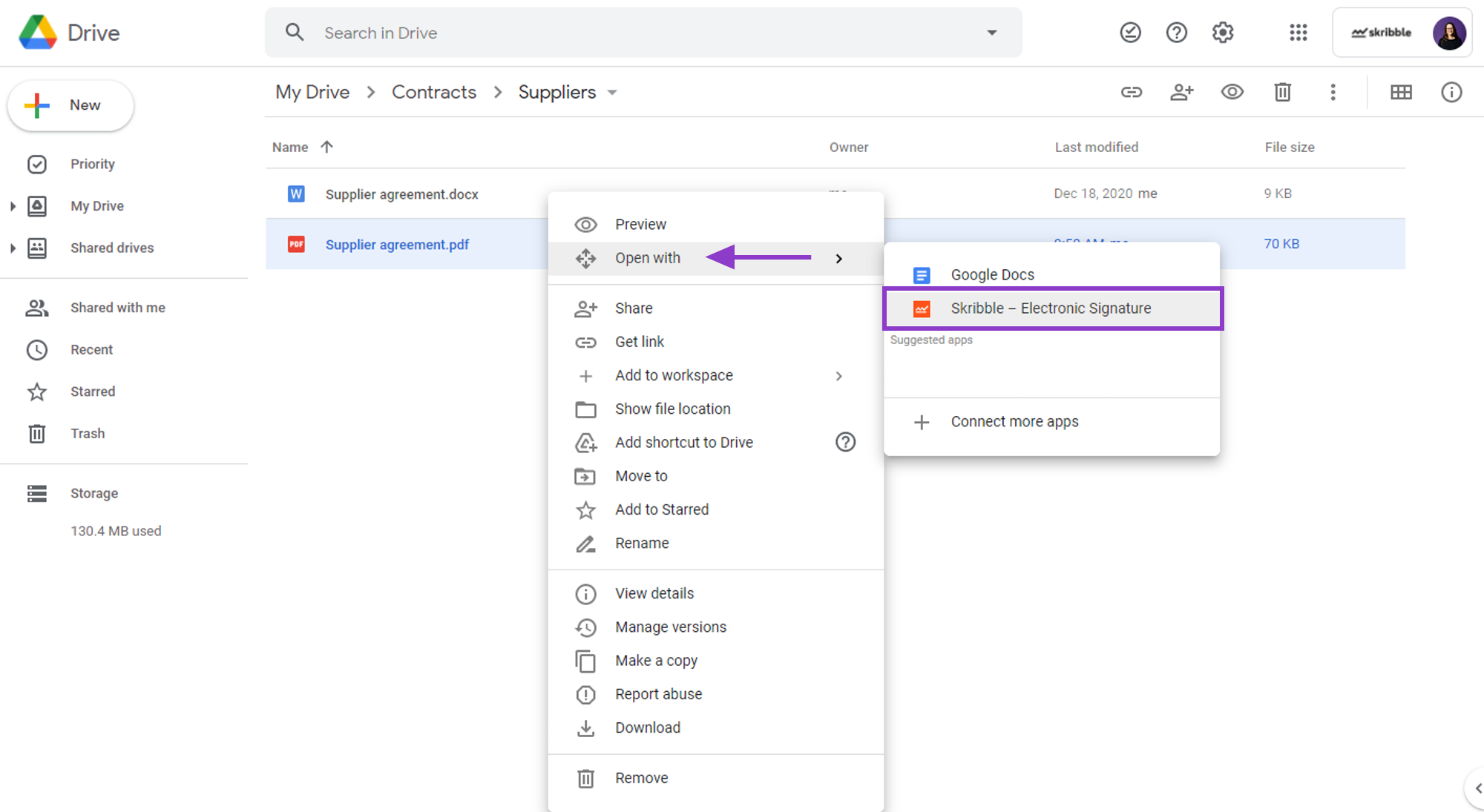 |
- Connectez-vous avec votre compte* Skribble et signez le document ou invitez les personnes concernées à signer comme d’habitude (cliquez ici pour obtenir de l’aide)
*Votre adresse e-mail Skribble et Google Drive doivent correspondre.
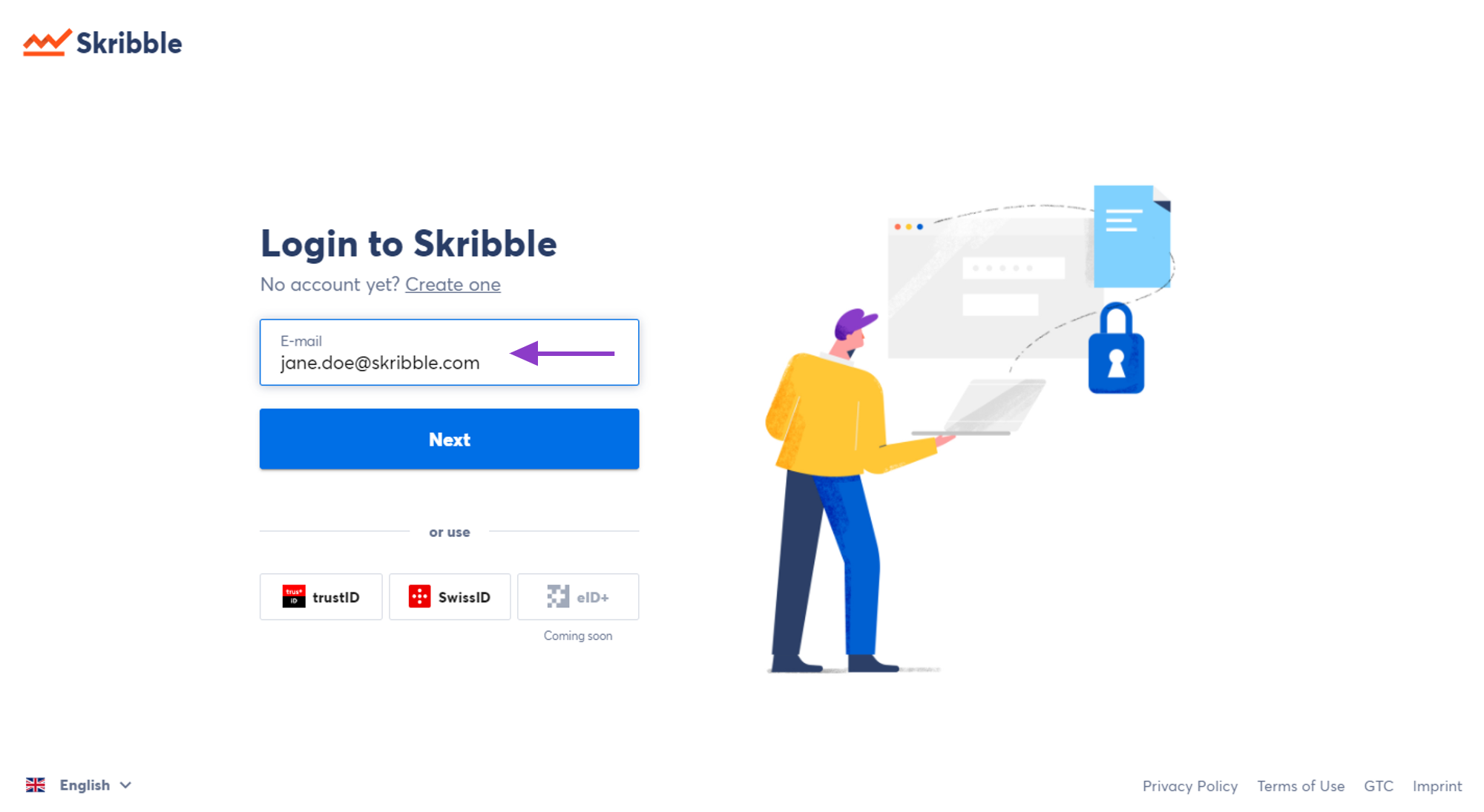 |
- Une fois que toutes les personnes concernées ont signé le document, celui-ci sera immédiatement sauvegardé au même endroit que le document original dans votre Google Drive
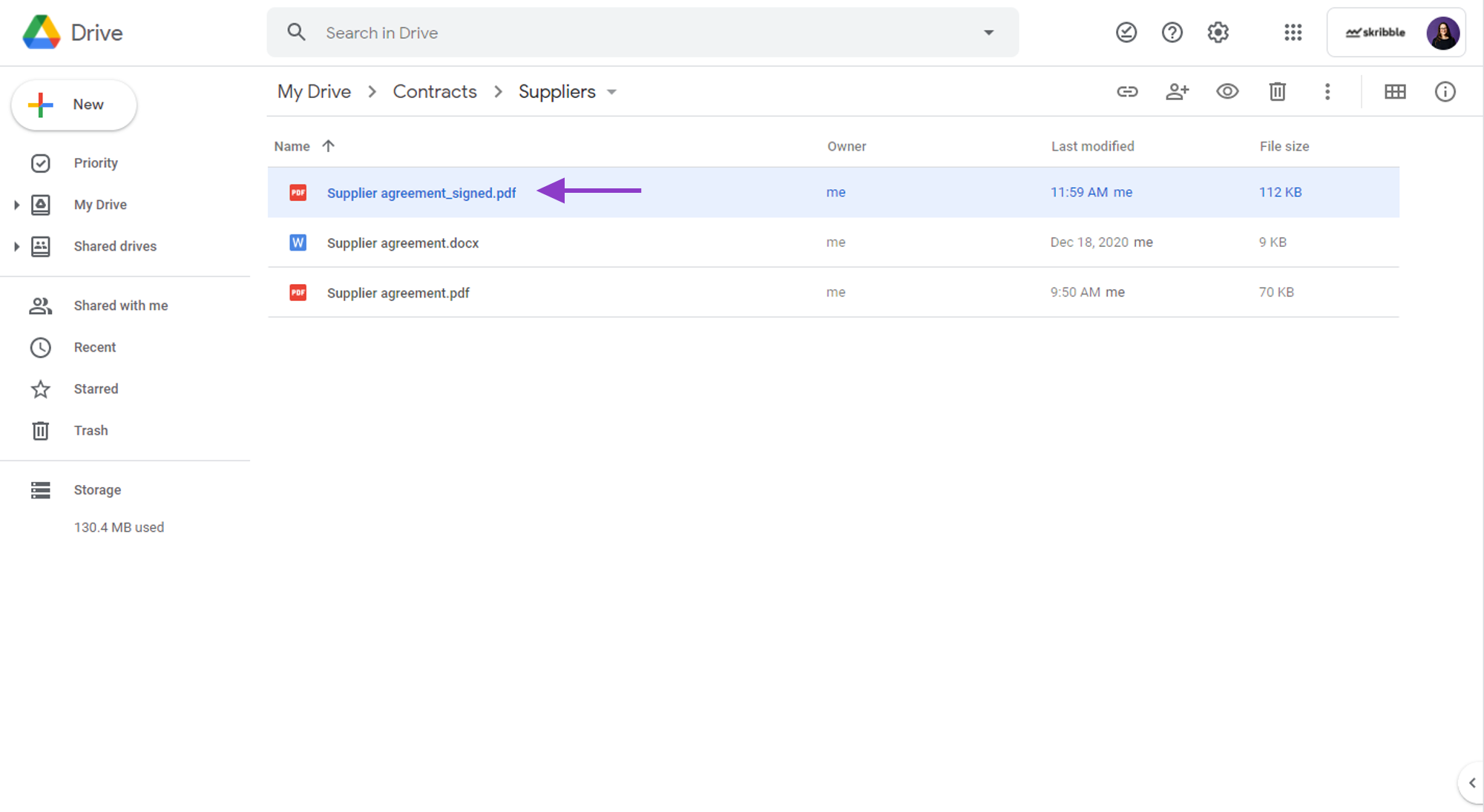 |
Le document signé ne se trouve-t-il pas dans le même dossier que le document original ? Veuillez ensuite consulter le dossier Signed with Skibble Electronic Signature. C'est là que nous stockons les documents signés si vous n'avez pas les droits d'accès au dossier où se trouve le document au moment de la dernière signature.
